Propaganda
 Você já se encontrou na casa de um amigo, desejando poder acessar a música no seu computador? Ou talvez você desejasse que fosse mais fácil conectar-se ao seu compartilhamento VNC a partir de web cafés ou de seu escritório? Talvez você tenha tentado anotar seu endereço IP antes de sair de casa especificamente para poder se conectar?
Você já se encontrou na casa de um amigo, desejando poder acessar a música no seu computador? Ou talvez você desejasse que fosse mais fácil conectar-se ao seu compartilhamento VNC a partir de web cafés ou de seu escritório? Talvez você tenha tentado anotar seu endereço IP antes de sair de casa especificamente para poder se conectar?
O principal problema dessa abordagem é que a maioria dos ISPs altera seu IP regularmente. Alguns ISPs fornecerão um IP estático - normalmente por um prêmio mensal - e esse IP poderá fornecer acesso de qualquer lugar.
Como alternativa, você pode usar DynDNS. Essa empresa é especializada em resolver exatamente o problema que você está pensando com uma configuração gratuita de DNS dinâmico - fornecendo a você um endereço da Web que apontará consistentemente para o seu computador, mesmo quando o seu ISP alterar seu IP.
E se você quer apenas um URL, é um serviço gratuito.
Como funciona o DNS dinâmico gratuito
Aqui está a oferta: você recebe uma conta no DynDNS, que fornece um URL gratuito. Depois, você configura sua rede doméstica para informar regularmente o DynDNS do seu IP atual - isso pode ser feito usando o firmware em
seu roteador Como um roteador funciona? Uma explicação simplesOs roteadores podem parecer complicados, mas na verdade são bastante simples. Aqui está um guia rápido para roteadores, o que eles fazem e como eles funcionam. consulte Mais informação - a maioria dos roteadores oferece suporte a um DNS dinâmico gratuito como padrão - ou instalando um software de DNS dinâmico gratuito em um computador em sua rede projetado para essa finalidade.Depois que tudo estiver configurado, você poderá acessar sua rede doméstica de qualquer lugar, usando o URL fornecido pelo DynDNS.
Começando
A configuração do DynDNS é fácil. Tudo o que você precisa fazer é criar uma conta DNS dinâmica gratuita no site deles, selecionando um subdomínio em sua ampla variedade de domínios.

Sendo o entusiasta do Linux que sou, escolho o "homelinux.com", mas a escolha é amplamente estética - basta escolher algo que você possa se lembrar facilmente.
Depois que sua conta for configurada, você terá um nome de usuário e uma senha que poderá usar para usar o serviço. O que você precisa fazer agora é configurar sua rede doméstica para informar regularmente seu IP ao DynDNS.
Configure seu roteador
A maneira mais simples de fazer isso é configurar o roteador para isso. Como fazer isso varia dependendo da sua marca e modelo de roteador, mas na maioria das vezes o processo é algo como isto:
1. Digite o endereço IP interno do seu roteador em um navegador da Web e pressione "entrar. ” Isso exibirá a configuração baseada na Web do seu roteador.
2. Encontre a opção DNS dinâmico e insira suas configurações.
No meu roteador Linksys, essa configuração é mais ou menos assim:

Normalmente, tudo o que seu roteador precisa é seu nome de usuário e senha do DynDNS; portanto, insira-os e você estará pronto.
3. Aplique suas alterações. Isso pode desligar o roteador temporariamente, mas basta iniciá-lo novamente.
Obviamente, configurar seu roteador é a maneira mais simples de fazer isso, mas se você não tiver um roteador ou se o seu roteador não suportar diretamente o DynDNS, poderá faça o download do software aqui que pode relatar seu IP atual ao DynDNS.
Encaminhamento de porta
Ok, então você tem seu URL sofisticado agora, mas tentar usá-lo para se conectar ao computador de outro lugar não ajudará muito, a menos que você configure seu roteador corretamente.
Seu roteador age essencialmente como um firewall, pois todas as solicitações de entrada são direcionadas a ele. A menos que seu roteador esteja ciente de quais solicitações serão recebidas, ele continuará bloqueando tudo o que você tenta conectar de fora da sua rede. É aí que entra a mágica do encaminhamento de portas.
Se você não sabe o que uma porta Portas do roteador aberto e suas implicações de segurança [Tecnologia explicada] consulte Mais informação ou seja, a melhor analogia é a de um número de apartamento: se o seu endereço IP é como o seu endereço, o número da porta é como o número do apartamento.
Se o seu amigo souber o seu endereço, mas não o do seu apartamento, ele não terá muita sorte em encontrá-lo. Da mesma forma, se você estiver se conectando ao computador de algum outro lugar na Internet, não poderá digitar apenas o seu endereço IP: é necessário especificar a porta que você está tentando acessar.
Por exemplo, softwares populares de área de trabalho remota VNC usa 5900 como porta padrão. Se eu quiser conectar-me a um dos meus computadores usando o VNC de fora da minha rede - por exemplo, de um web café -, preciso garantir que meu roteador saiba encaminhar todas as solicitações recebidas para a porta 5900 para o computador que desejo ao controle.
Configurar isso não é tão difícil: quase sempre é possível a partir da configuração baseada na Web do seu roteador. No meu roteador Netgear, a tela de configuração é mais ou menos assim:
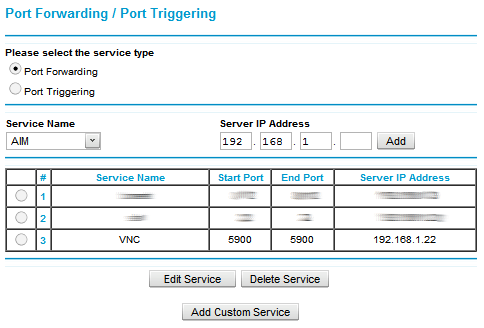
No exemplo acima, estou configurando o VNC para encaminhar para o meu computador com media center. Como configurar o seu roteador com o DynDNS, não se esqueça de aplicar suas configurações depois de adicionar sua nova configuração.
Se não tiver certeza de qual porta um programa específico usa, você pode procurar na configuração desse programa a opção de alterá-lo ou pesquisar na documentação do programa.
Ainda há mais: o firewall do seu computador também pode bloquear solicitações de entrada, a menos que você configure o firewall para permitir conexões nessa porta. Verifique a documentação do seu firewall se não tiver certeza de como fazer isso.
Usos
Apenas um exemplo de programa do VNC, você pode usar esse método para configurar, é claro. Se você configurar um FTP servidor no seu computador, você poderá acessar seus documentos de qualquer lugar. Você pode usar esse método para se conectar à WebUI de qualquer programa, incluindo o cliente bittorrent Dilúvio Dilúvio - Um cliente BitTorrent entre plataformas incrível, mas não apreciado consulte Mais informação .
Basicamente, qualquer coisa com a qual você possa se conectar a partir da sua rede pode funcionar para toda a Internet com o DynDNS, se você estiver disposto a configurá-lo.
Teste
É fácil testar sua configuração: ligue para um amigo e verifique se ele pode se conectar ao seu computador usando os programas que você configurou.
Como alternativa, você pode usar um serviço de proxy para se conectar ao seu computador. Se você pode se conectar por meio de um proxy, afinal, está se conectando de fora da sua rede.
Configurar modem
Alguns ISPs - como o Qwest no oeste dos Estados Unidos - fornecem modems que devem funcionar como roteadores sem fio e também como modems. Se você possui esse modem, pode achar que o DynDNS não funciona para você. Se for esse o caso, você precisará configurar o modem para encaminhar todas as solicitações para o roteador, de onde o encaminhamento de porta pode ocorrer corretamente.
Se você acha que isso está acontecendo com você, consulte o site do seu ISP ou ligue para ele. Provavelmente, eles poderão ajudá-lo.
Conclusão
Eu uso o DynDNS para conectar-me à minha rede doméstica de outro lugar e funciona como um encanto. Claro, configurar tudo isso exige que você aprenda algumas habilidades de rede no processo, mas se estiver lendo MakeUseOf, provavelmente adorará aprender coisas de qualquer maneira. E você nunca sabe quando essas habilidades podem ser úteis.
E vocês? Você usa o DynDNS ou um serviço similar para conectar-se ao seu computador remotamente? Você tem alguma dúvida sobre como configurar tudo isso? Como sempre, fique à vontade para discutir tudo nos comentários abaixo.
Justin Pot é um jornalista de tecnologia com sede em Portland, Oregon. Ele adora tecnologia, pessoas e natureza - e tenta aproveitar os três sempre que possível. Você pode conversar com Justin no Twitter, agora.

